Як спілкуватися в чаті в Outlook Web App
Досліджуйте, як ефективно спілкуватися в чаті з колегами в Outlook Web App. Дізнайтеся про покрокову інструкцію та нові можливості для підвищення продуктивності.
Ви можете вставляти зображення в документ Word 2016 зі свого власного сховища зображень на локальному ПК або з онлайн-джерел, таких як пошук зображень Bing або OneDrive.
Щоб вставити локально збережену картинку, виконайте такі дії:
Розташуйте точку вставки там, де ви хочете, щоб зображення з’явилося.
Виберіть «Вставка»→ «Зображення». Відкриється діалогове вікно Вставити малюнок.
Перейдіть до папки, що містить зображення, і клацніть потрібне зображення.
Натисніть Вставити. Зображення з’являється в документі.
Щоб вставити зображення, збережене на OneDrive, процес дещо інший:
Розташуйте точку вставки там, де ви хочете, щоб зображення з’явилося.
На вкладці «Вставка» натисніть «Зображення в режимі онлайн». З’явиться діалогове вікно «Вставити малюнки».
Натисніть кнопку Огляд поруч із OneDrive. З’явиться список папок і файлів на вашому OneDrive.
Натисніть потрібну картинку.
Натисніть Вставити.

Діалогове вікно Вставити малюнки.
Але що робити, якщо у вас немає потрібної фотографії? Програми Office включають засоби пошуку зображень Bing у самих програмах, тому ви можете знайти зображення, не виходячи з веб-браузера. Bing — це веб-пошукова система Microsoft.
Щоб знайти та вставити зображення за допомогою Bing, виконайте наведені нижче дії.
Розташуйте точку вставки там, де ви хочете, щоб зображення з’явилося.
На вкладці «Вставка» натисніть «Зображення в режимі онлайн». З’явиться діалогове вікно «Вставити малюнки».
У полі пошуку поруч із Bing Image Search введіть одне або кілька ключових слів, які визначають те, що ви шукаєте, а потім натисніть Enter. З'являється асортимент зображень. Для прикладів дивіться наступний малюнок.
Прокрутіть зображення, виберіть потрібне та натисніть Вставити.
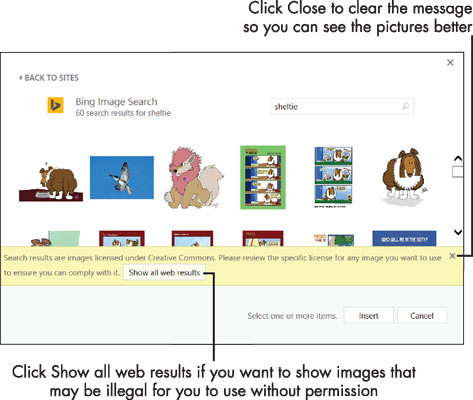
Пошук зображень Bing показує кілька зображень, з яких можна вибрати.
Як показує примітка, накладена на результати пошуку, зображення, які Bing знаходить у Office, ліцензовані Creative Commons. Це означає, що це безкоштовні зображення, які можна використовувати для некомерційних проектів. Однак не розраховуйте, що зображення можна використовувати безкоштовно лише тому, що воно відображається в результатах пошуку Bing. Якщо ви створюєте публікацію, яка буде широко розповсюджуватися або продаватися, вам слід дослідити вибрані зображення, щоб переконатися, що власники не встановили жодних обмежень на їх використання.
Коли ви вибираєте зображення в діалоговому вікні, у нижньому лівому куті діалогового вікна з’являється гіперпосилання; ви можете перейти до вихідного джерела зображення, а звідти ви можете отримати інформацію про обмеження його використання, якщо такі є.
Microsoft більше не надає кліп-арт для користувачів Office. Однак якщо ви спеціально шукаєте кліп-арт (тобто векторні малюнки ліній), спробуйте включити слово clipart як ключовий термін під час пошуку.
Досліджуйте, як ефективно спілкуватися в чаті з колегами в Outlook Web App. Дізнайтеся про покрокову інструкцію та нові можливості для підвищення продуктивності.
Як заборонити Microsoft Word відкривати файли в режимі лише для читання в Windows. Microsoft Word відкриває файли в режимі лише для читання, що робить неможливим їх редагування? Не хвилюйтеся, методи наведено нижче
Як виправити помилки під час друку неправильних документів Microsoft Word Помилки під час друку документів Word зі зміненими шрифтами, безладними абзацами, відсутнім текстом або втраченим вмістом є досить поширеними. Однак не варто
Якщо ви використовували перо або маркер для малювання на слайдах PowerPoint під час презентації, ви можете зберегти малюнки для наступної презентації або стерти їх, щоб наступного разу, коли ви показуватимете їх, розпочали з чистих слайдів PowerPoint. Дотримуйтесь цих інструкцій, щоб стерти малюнки пером і маркером: Стирання рядків на одній з […]
Бібліотека стилів містить файли CSS, файли мови розширюваної мови таблиць стилів (XSL) та зображення, які використовуються попередньо визначеними основними сторінками, макетами сторінок та елементами керування в SharePoint 2010. Щоб знайти файли CSS у бібліотеці стилів сайту видавництва: виберіть «Дії сайту»→ «Перегляд». Весь вміст сайту. З’являється вміст сайту. Бібліотека Style знаходиться в […]
Не перевантажуйте аудиторію гігантськими цифрами. У Microsoft Excel ви можете покращити читабельність своїх інформаційних панелей і звітів, відформатувавши числа, щоб вони відображалися в тисячах або мільйонах.
Дізнайтеся, як використовувати інструменти соціальних мереж SharePoint, які дозволяють особам і групам спілкуватися, співпрацювати, обмінюватися інформацією та спілкуватися.
Юліанські дати часто використовуються у виробничих середовищах як мітка часу та швидкий довідник для номера партії. Цей тип кодування дати дозволяє роздрібним продавцям, споживачам та агентам з обслуговування визначити, коли був виготовлений продукт, а отже, і вік продукту. Юліанські дати також використовуються в програмуванні, військовій справі та астрономії. Інший […]
Ви можете створити веб-програму в Access 2016. Так що ж таке веб-програма? Ну, веб означає, що він онлайн, а додаток — це просто скорочення від «додаток». Користувацька веб-програма — це онлайн-додаток для баз даних, доступ до якого здійснюється з хмари за допомогою браузера. Ви створюєте та підтримуєте веб-програму у настільній версії […]
Більшість сторінок у SharePoint 2010 відображають список посилань навігації на панелі швидкого запуску ліворуч. Панель швидкого запуску відображає посилання на пропонований вміст сайту, наприклад списки, бібліотеки, сайти та сторінки публікації. Панель швидкого запуску містить два дуже важливі посилання: Посилання на весь вміст сайту: […]








